Los rayos de sol pueden hacer que una imagen aburrida se vea bastante dramática. Es muy complicado obtener buenas imágenes de una llamarada solar en la cámara, especialmente cuando se usa solo luz natural, ya que el contraste entre las partes claras y oscuras de la imagen suele ser demasiado grande y ninguna cantidad de iluminación Active-D puede solucionarlo. Afortunadamente, tenemos Photoshop y muchos efectos especiales, como las llamaradas del sol, se pueden crear, agregar o mejorar mágicamente usando la alucinante funcionalidad de este software.

¿Por qué agregar un sunflare?
Los efectos especiales, como una llamarada solar, se reducen en última instancia al gusto personal del fotógrafo. Aquí hay algunas razones por las que se pueden agregar destellos solares en el procesamiento posterior.
- Para exagerar los rayos del sol.
- Para mejorar el contraste e inyectar dramatismo.
- Para ocultar el desorden no deseado.
- Para lograr efectos artísticos, por ejemplo, si busca un efecto de ensueño y romántico, o un ambiente suave y brumoso, como la imagen de arriba a la derecha.
¿Cuándo no agregar un sunflare?
Cuando descubre la magia de Photoshop, puede dejarse llevar fácilmente por la emoción de agregar efectos especiales, y existe el peligro de que los agregue en todas sus imágenes, incluso cuando están completamente fuera de contexto, fuera de lugar o totalmente innecesario. Sugiero evitar las llamaradas solares cuando:
- No hay ningún sol ni ninguna fuente de luz grande en la toma.
- Cuando hace que la imagen se vea completamente falsa, cuando realmente quieres que luzca natural.
Cómo agregar destellos en Photoshop
Como suele ser habitual en Photoshop, siempre hay varios métodos para hacer algo. Este tutorial se enfoca en dos formas de agregar una llamarada solar.

1. Método uno:Usar el filtro LensFlare
Agregar un resplandor solar brillante a la imagen de arriba no hará mucha diferencia en un cielo y una parte del edificio ya descoloridos. En primer lugar, necesitaría crear contraste oscureciendo la imagen. Copie la imagen en una nueva capa usando CMD/CNTRL + J y oscurezca usando una capa de ajuste de Niveles.
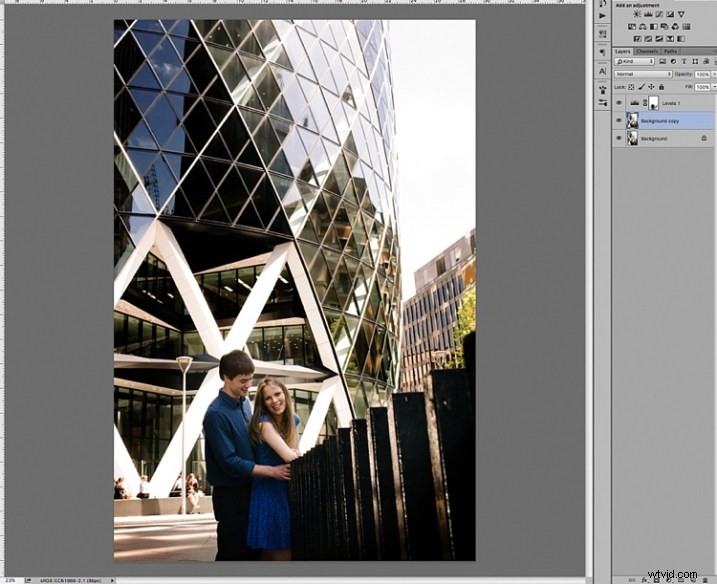
Combine la capa de copia de fondo con la capa de niveles, seleccionando ambas capas y escribiendo CMD/CNTRL + E para combinarlas. Ahora tienes una nueva capa oscurecida. Haga otra copia de la nueva capa oscurecida, luego trabaje en esta nueva capa con la llamarada solar.
Cuando agrega una llamarada solar, se agrega automáticamente a la capa como parte de la imagen, y no a una nueva capa por sí misma. Entonces, para estar seguro, guarde una copia de la capa oscura que no toque. Trabaje siempre en la nueva copia con el destello solar, por lo que en caso de que cometa errores o necesite cambiar la posición del destello solar, no necesitará volver a crear una capa oscurecida. Simplemente puede eliminar la capa en la que está trabajando y duplicar su capa oscura intacta para comenzar a agregar una nueva llamarada solar.
En Photoshop, abra el Destello de lente desde la barra de menú superior usando el menú desplegable Filtro>Renderizar>Destello de lente.
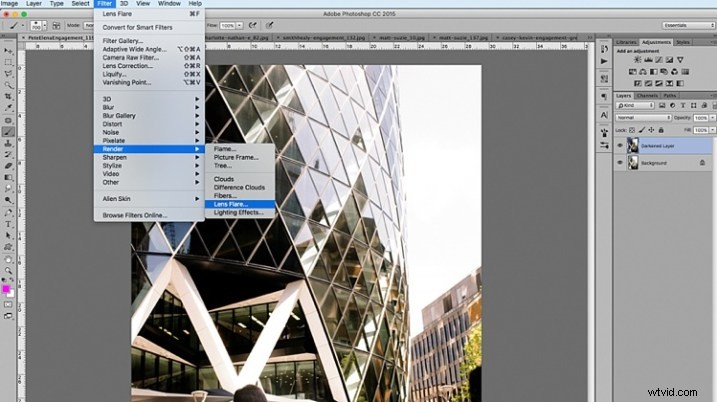
Puede experimentar qué tipo de destello de lente desea agregar haciendo clic en los círculos junto al tipo de opción de destello solar y ajustando la intensidad del brillo moviendo el control deslizante. Haga clic en Aceptar cuando esté satisfecho con su elección y el resplandor solar se superpondrá a su imagen en la misma capa.
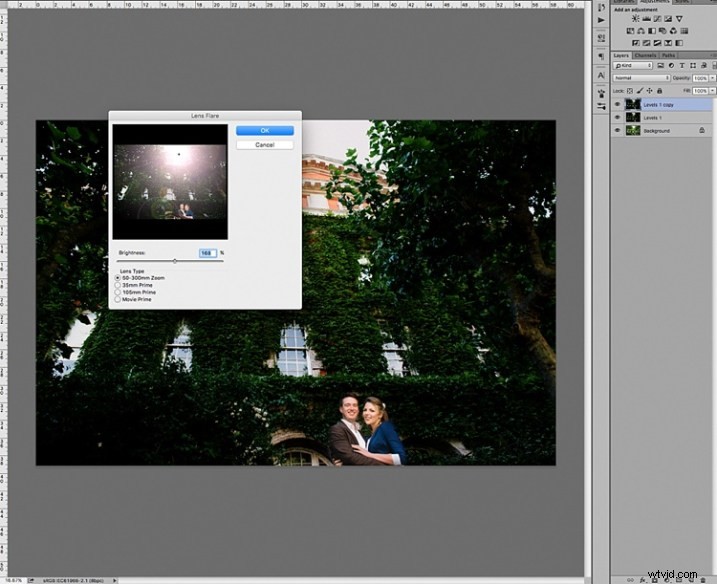
Una vez que se aplica el resplandor solar a la imagen, agregue una máscara de capa y, con un pincel negro suave, elimine parte del resplandor solar de las áreas que desea proteger, como las caras (asegúrese de pintar en la máscara, no en la capa).
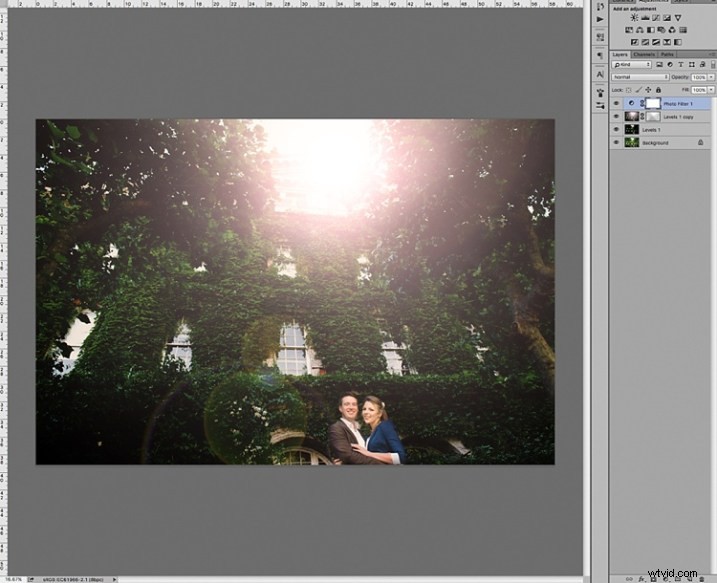
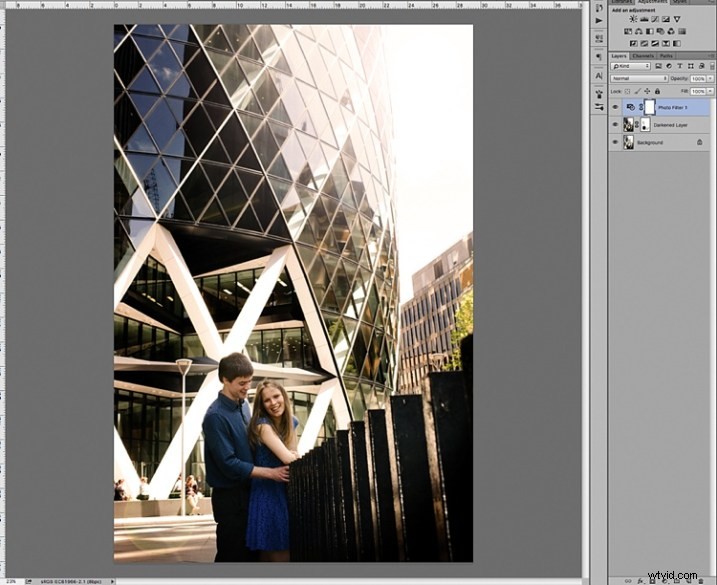
Para terminar, añadí un filtro de fotos encima, para darle calidez a la imagen. A continuación se muestra la imagen antes y después de que se haya agregado la llamarada solar. Siempre es una buena práctica guardar la imagen con sunflare como un nuevo archivo JPG y siempre guardar su archivo de Photoshop (PSD) con todas las capas intactas, en caso de que necesite volver a visitarlo en el futuro.


2. Método dos:Usar superposiciones
Los destellos solares incorporados en Photoshop tienen opciones muy limitadas, como ha visto anteriormente. Hay destellos solares mucho más interesantes de todas las formas y colores disponibles, en forma de superposiciones.
A continuación, se muestra un ejemplo de una imagen con un leve resplandor solar agregado en Photoshop, utilizando una de las opciones integradas anteriores. No creo que esto sea lo suficientemente dramático. En este ejemplo, estoy exagerando la llamarada solar al agregar una superposición de llamarada solar.

Primero oscurece la imagen con Niveles, como en el primer método anterior, usando una máscara de capa para proteger las áreas que no quieres que se oscurezcan. Luego aplique la superposición en toda la imagen, como se muestra a continuación.
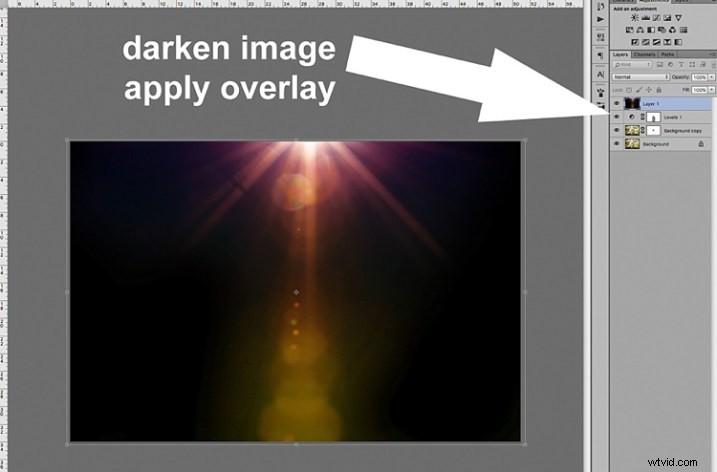
Cambia el modo de fusión de capas a Pantalla, lo que hace que desaparezcan todas las áreas oscuras de la superposición y solo te quedarán las áreas claras superpuestas en tu imagen.
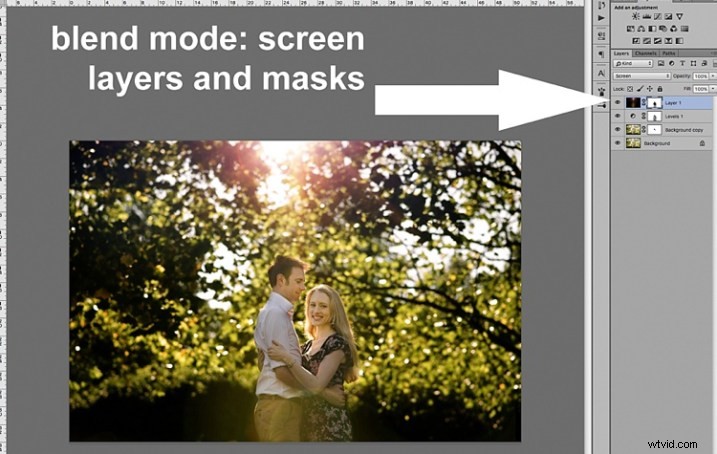
A continuación se muestra la imagen JPG final con la nueva superposición de destellos solares, con toda la imagen oscurecida para obtener más contraste.

A continuación se muestra otra imagen a punto de ser tratada con una superposición de destellos solares, pero esta vez mucho más exagerada que el ejemplo anterior.

La superposición es muy fuerte, como puede ver en la Capa 1 a continuación, apliqué una capa de niveles para iluminarla un poco y una máscara de capa para eliminar gradualmente parte de la superposición de las áreas que quería proteger.
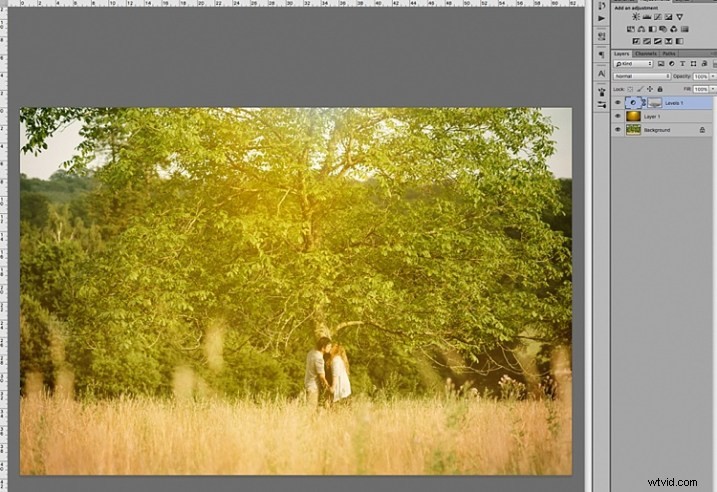
A continuación se muestra la imagen final con una superposición de destellos solares exagerada, que parece haber sido fotografiada a través de un filtro cálido sobre la lente.

Algunas cosas a tener en cuenta al aplicar efectos especiales
- Sé sutil y experimenta con la opacidad para lograr el efecto deseado.
- Oscurece las áreas circundantes para enfatizar los destellos, especialmente en una imagen muy brillante.
- Elimine los efectos especiales de las caras y las áreas que claramente no lo necesitan. Los destellos solares incorporados en Photoshop tienen destellos circulares que parecen demasiado perfectos y con bordes duros. Siempre puedes enmascarar algo de esto para quitar el borde y suavizar el efecto de destello.
Espero que hayas disfrutado este pequeño tutorial sobre cómo agregar un efecto especial de destello solar en Photoshop. ¿Tiene otros consejos y formas de agregar destellos solares en el posprocesamiento? Compártalos en los comentarios a continuación.
